本記事ではMicrosoft Edgeの設定をリセットする方法を紹介します。
Edgeのリセットをおこなうとスタートアップページ、新しいタブページ、検索エンジン、ピン留めされたタブがリセットされます。またCookieや一時的なデータもリセットされます。
ただしお気に入りや閲覧利益、保存されたパスワードはリセットされません。
スポンサーリンク
操作手順
Microsoft Edgeを起動し画面右上の「…」>「設定」の順番にクリックします。

「設定のリセット」をクリックします。
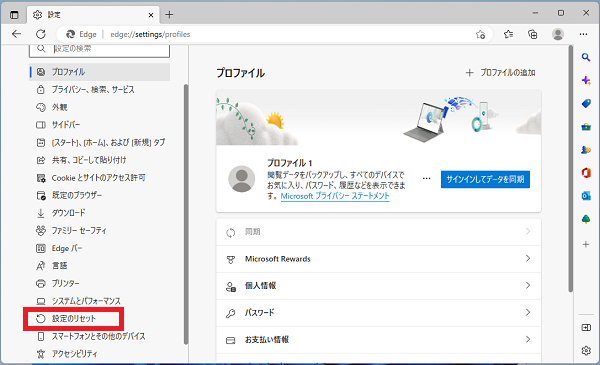
「設定を復元して既定値に戻します」をクリックします。

「設定のリセット」画面が表示されるので「リセット」をクリックします。
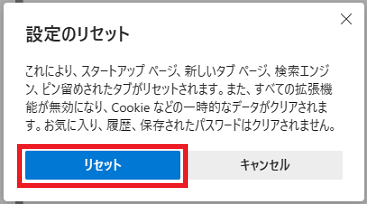
以上で操作完了です。